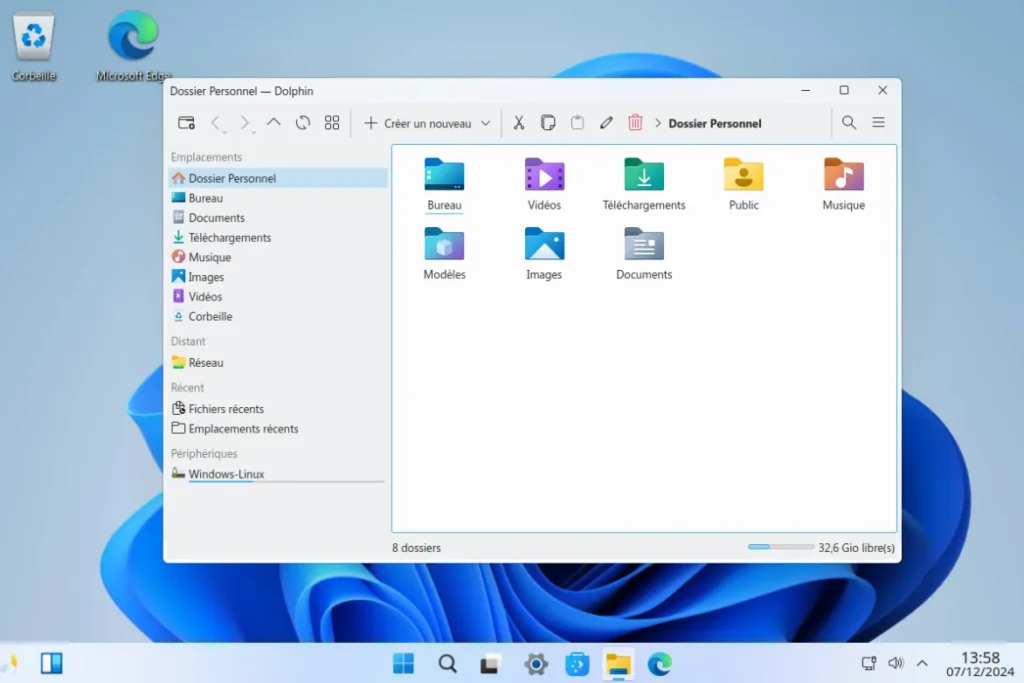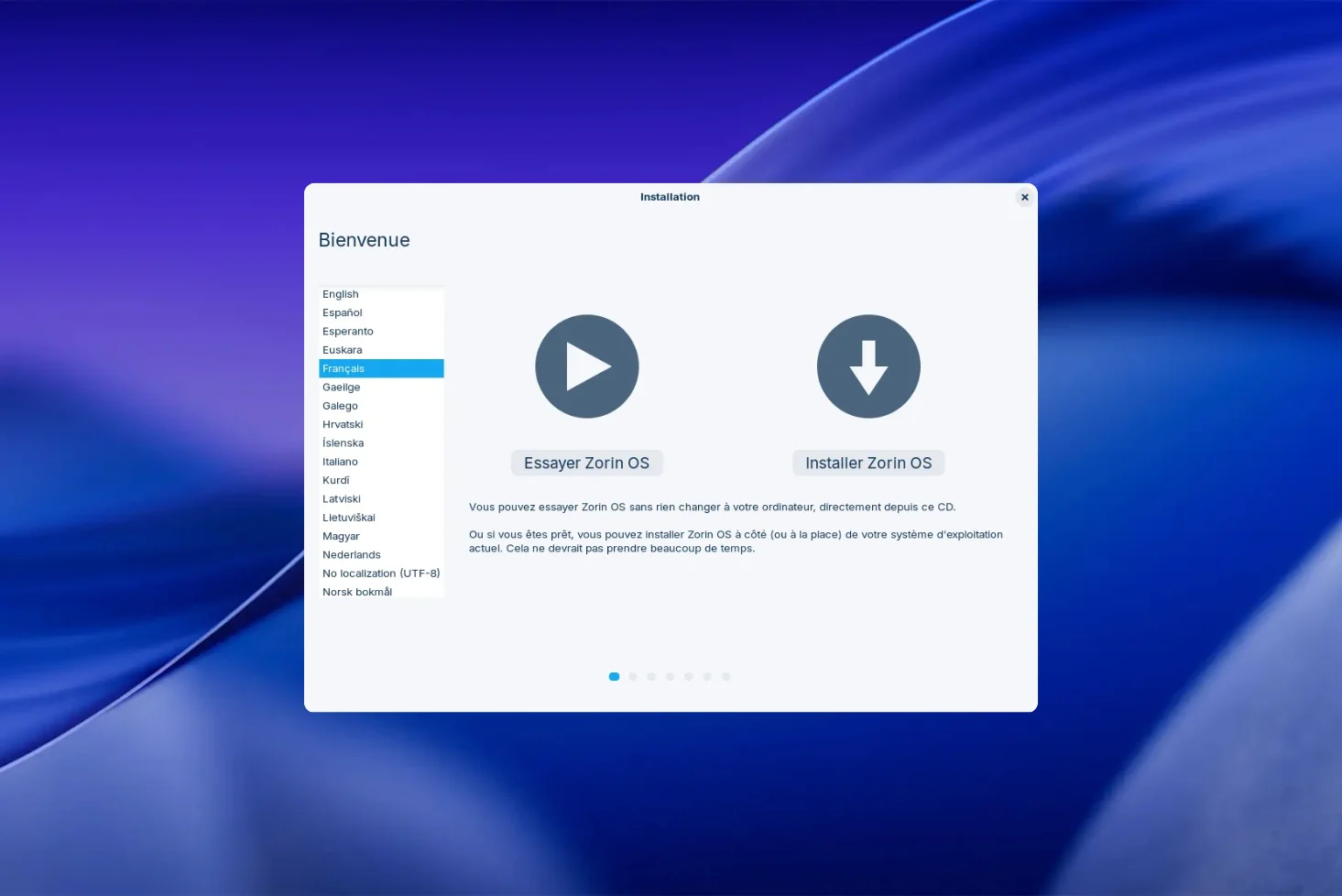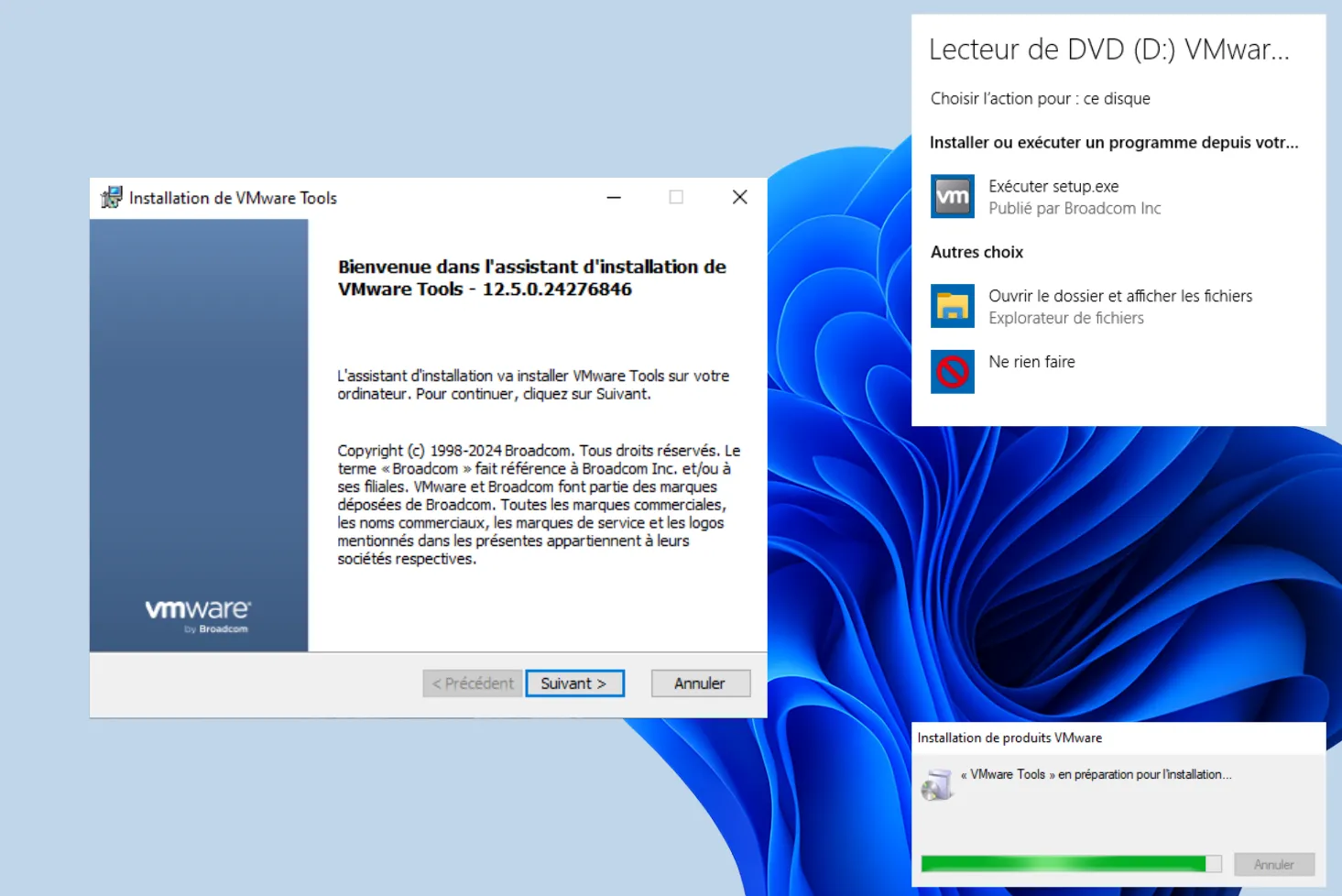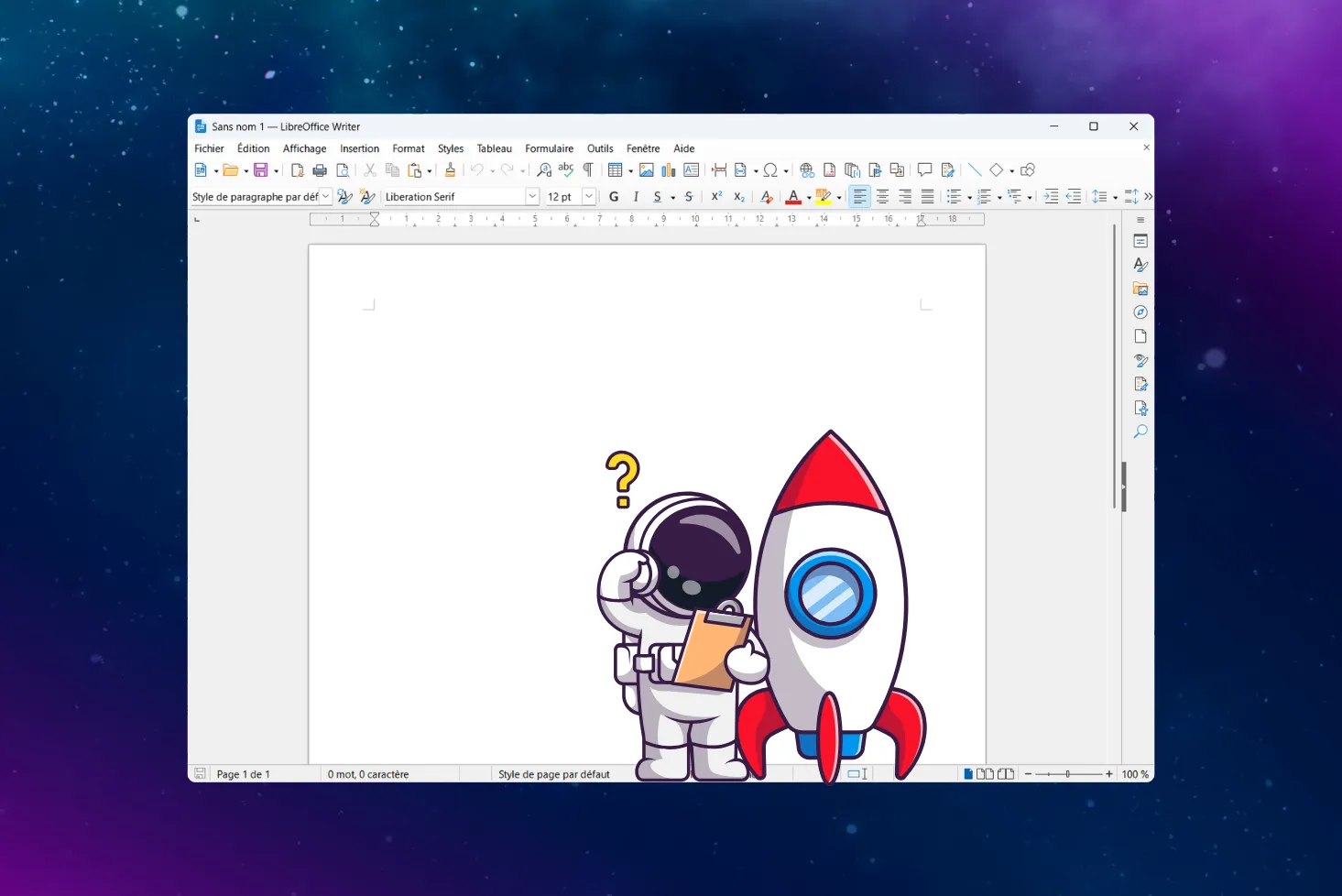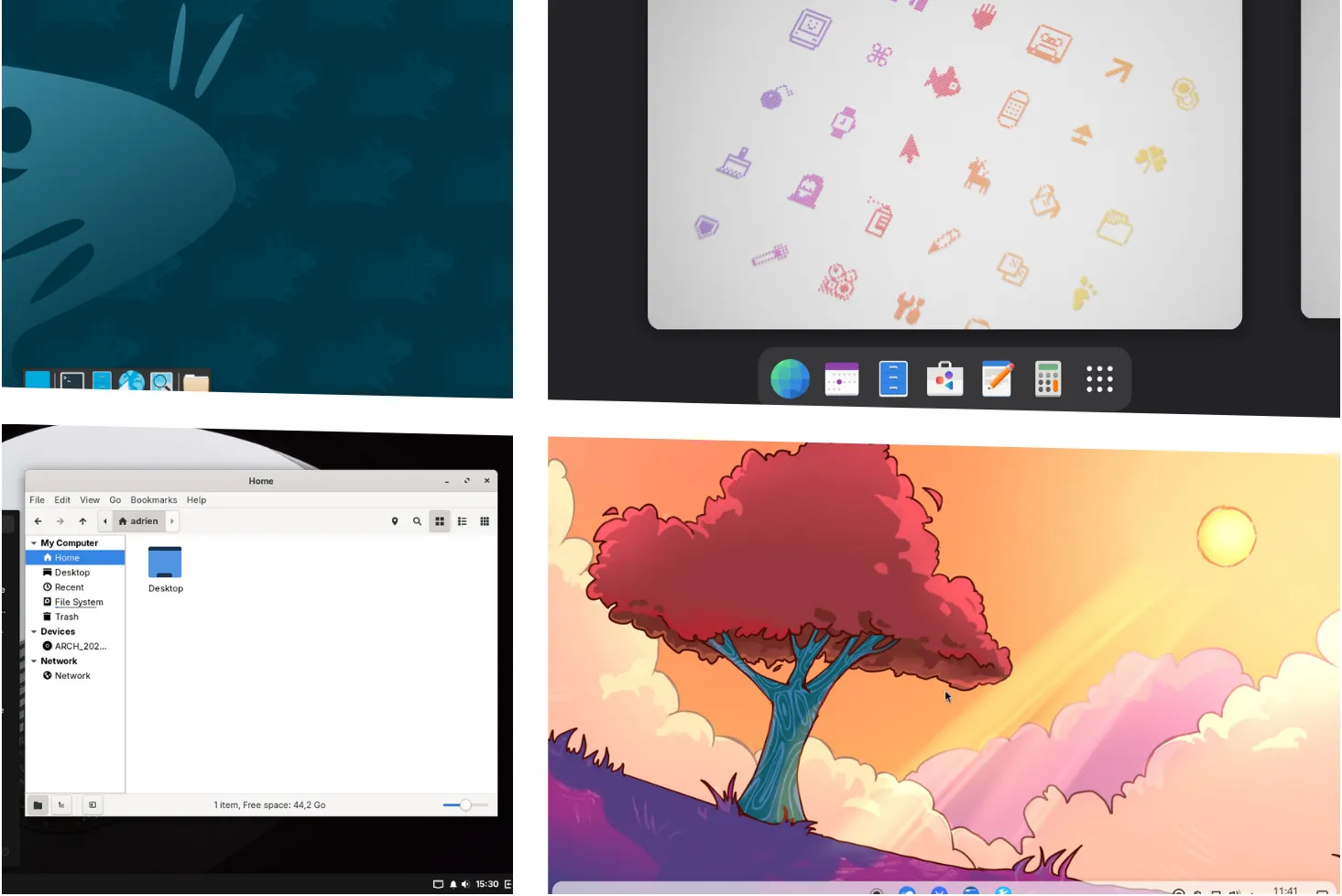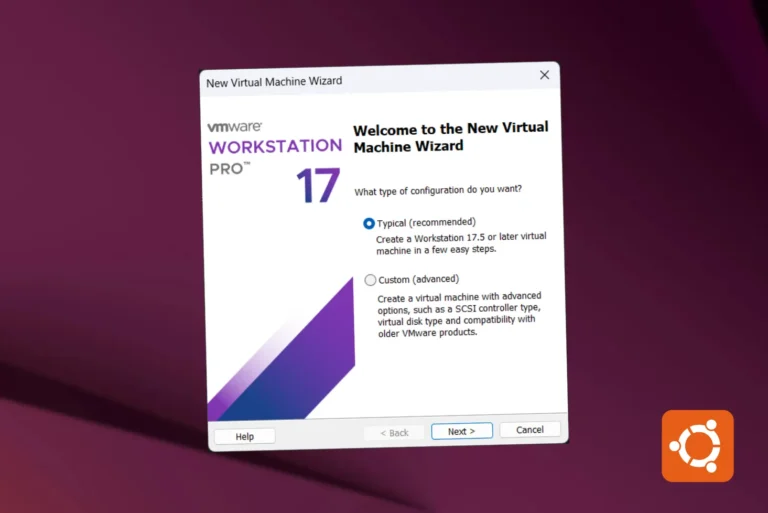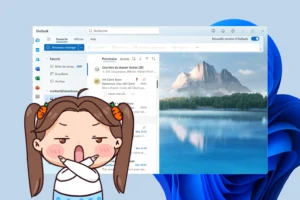Desde su lanzamiento, Windows 11 ha cautivado a los usuarios con su interfaz modernizada y sus herramientas de productividad. Sin embargo, algunos lo consideran un sistema operativo hambriento de recursos, temperamental y producto de la obsolescencia programada. Frente a esto, las distribuciones Linux se presentan como alternativas gratuitas, pero su aspecto y ergonomía frenan a menudo a los usuarios acostumbrados a Windows.
¿Y si fuera posible un compromiso? Winux se posiciona como un sistema operativo que utiliza los códigos visuales de Windows 11 al tiempo que explota la potencia y ligereza de un núcleo Linux. Gratuito, de código abierto e increíblemente cercano a Windows en su diseño, Winux pretende atraer tanto a los fans de Linux como a los habituales de Windows 11.
Descubre más sobre esta sorprendente alternativa a Windows 11 en este artículo.
Winux (antes Wubuntu): Una distribución de Linux que imita a Windows 11
- ¿Qué es Winux?
- Winux, una distribución de Linux con una interfaz similar a Windows 11
- Pantalla de arranque de Winux
- La pantalla de inicio de sesión de Windows 11 en Ubuntu
- El escritorio de Windows 11 en Winux
- Algunas sorpresas agradables en términos de funcionalidad
¿Qué es Winux?
Winux es una distribución Linux basada en Ubuntu con un diseño similar al de Windows 11. Su objetivo es facilitar la transición de Windows a Linux a los usuarios acostumbrados al entorno Windows, ofreciéndoles una experiencia visual y funcional familiar.
Wubuntu integra herramientas como Wine, que permite ejecutar aplicaciones Windows (.exe y .msi), y también ofrece compatibilidad con aplicaciones Android a través de un subsistema dedicado. Incluye software preinstalado como OnlyOffice, Microsoft Edge y Microsoft Teams, reforzando la integración con los servicios de Microsoft.
Esta distribución de Linux no requiere ninguna configuración de hardware específica, como TPM o Secure Boot, por lo que es accesible en una amplia gama de hardware.
Winux, una distribución de Linux con una interfaz similar a Windows 11
Winux se distingue por una interfaz que combina hábilmente la familiaridad de Windows 11 con la flexibilidad de Linux. Echemos un vistazo a los distintos elementos de esta interfaz para descubrir lo que ofrece esta distribución.
Pantalla de arranque de Winux
Nada más iniciar Winux, aparece la familiar pantalla de inicio. El logotipo central de Windows 11 se muestra con elegancia sobre un elegante fondo negro. Esta elección minimalista no es baladí, y está pensada para atraer a los usuarios acostumbrados al ecosistema Windows.
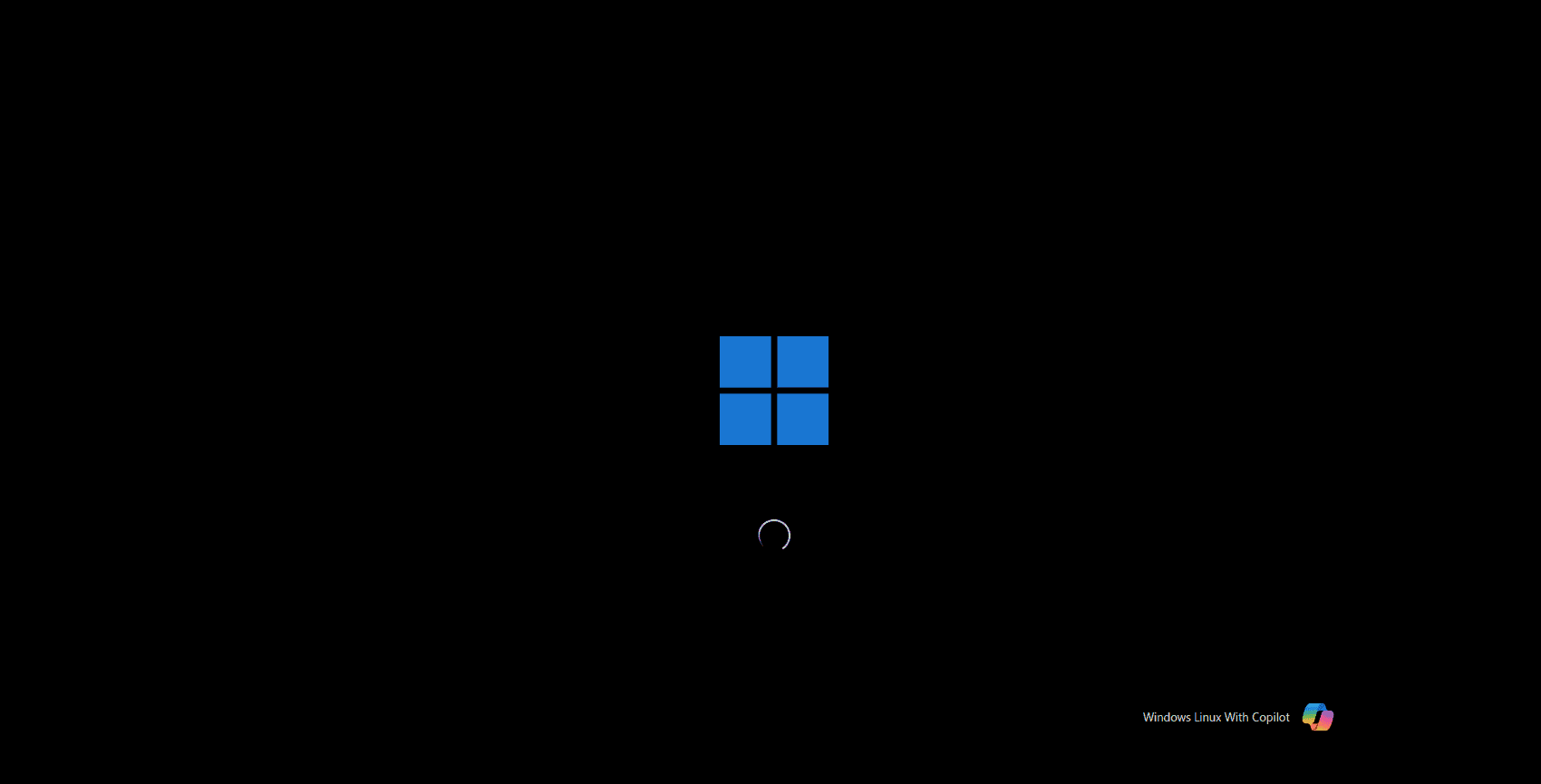
Nada superfluo, sólo una introducción limpia y ordenada que inspire confianza desde el principio.
La pantalla de inicio de sesión de Windows 11 en Ubuntu
Tras la pantalla de arranque, Winux nos saluda con una pantalla de inicio de sesión minimalista pero bien pensada.
En el centro, el icono del usuario y el campo de la contraseña están perfectamente alineados. Un detalle que me ha gustado: el pequeño icono para mostrar la contraseña. Sencillo, pero práctico, sobre todo si eres de los que dudan de lo que tecleas.
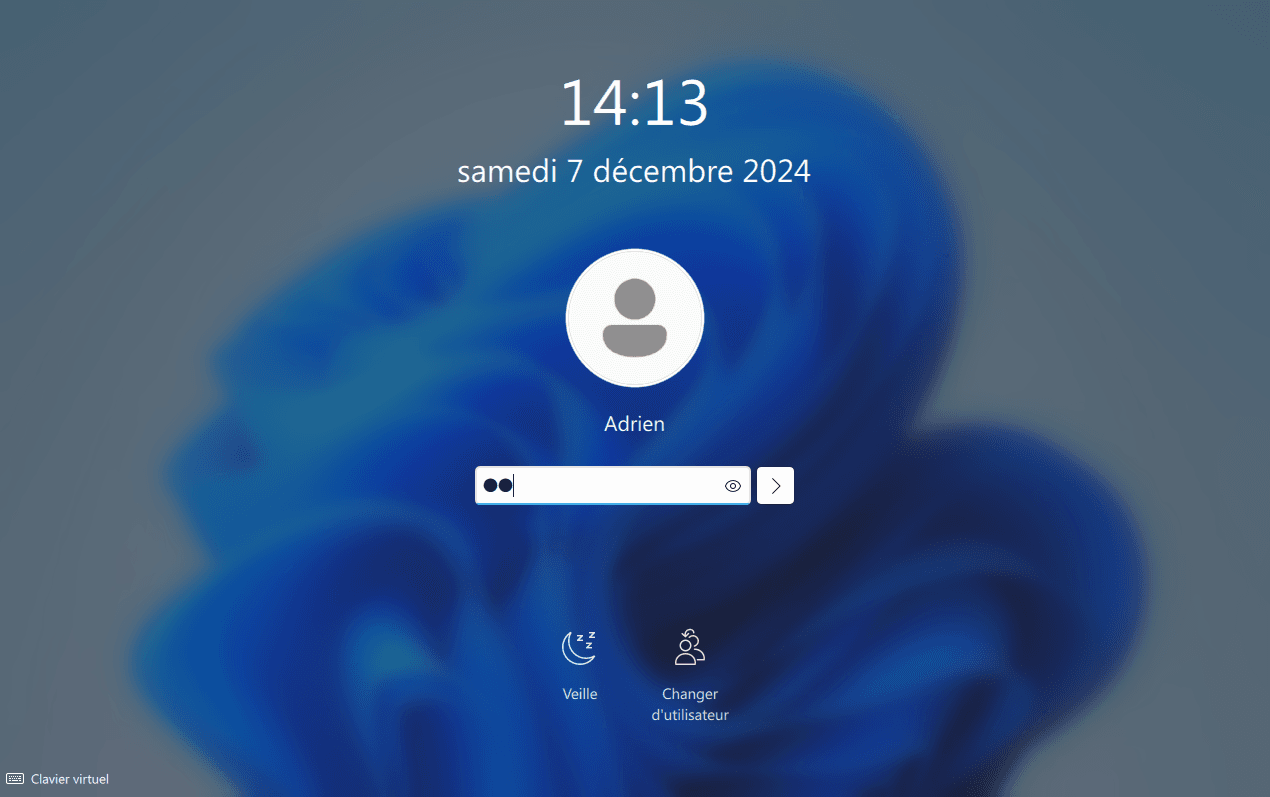
En la parte inferior, las opciones «Reposo» y «Cambiar de usuario» son claramente visibles y de fácil acceso. Recuerdan a las funciones clásicas de Windows…
Esta pantalla de inicio de sesión refleja el espíritu de Winux: una mezcla de la conocida interfaz de Windows 11 y una ergonomía pensada para todos. Sin florituras, justo lo que necesitas para iniciar tu sesión sin problemas.
El escritorio de Windows 11 en Winux
En cuanto llegas al escritorio de Winux, te sientes inmediatamente en terreno familiar. El fondo muestra el fondo de pantalla de Windows 11.
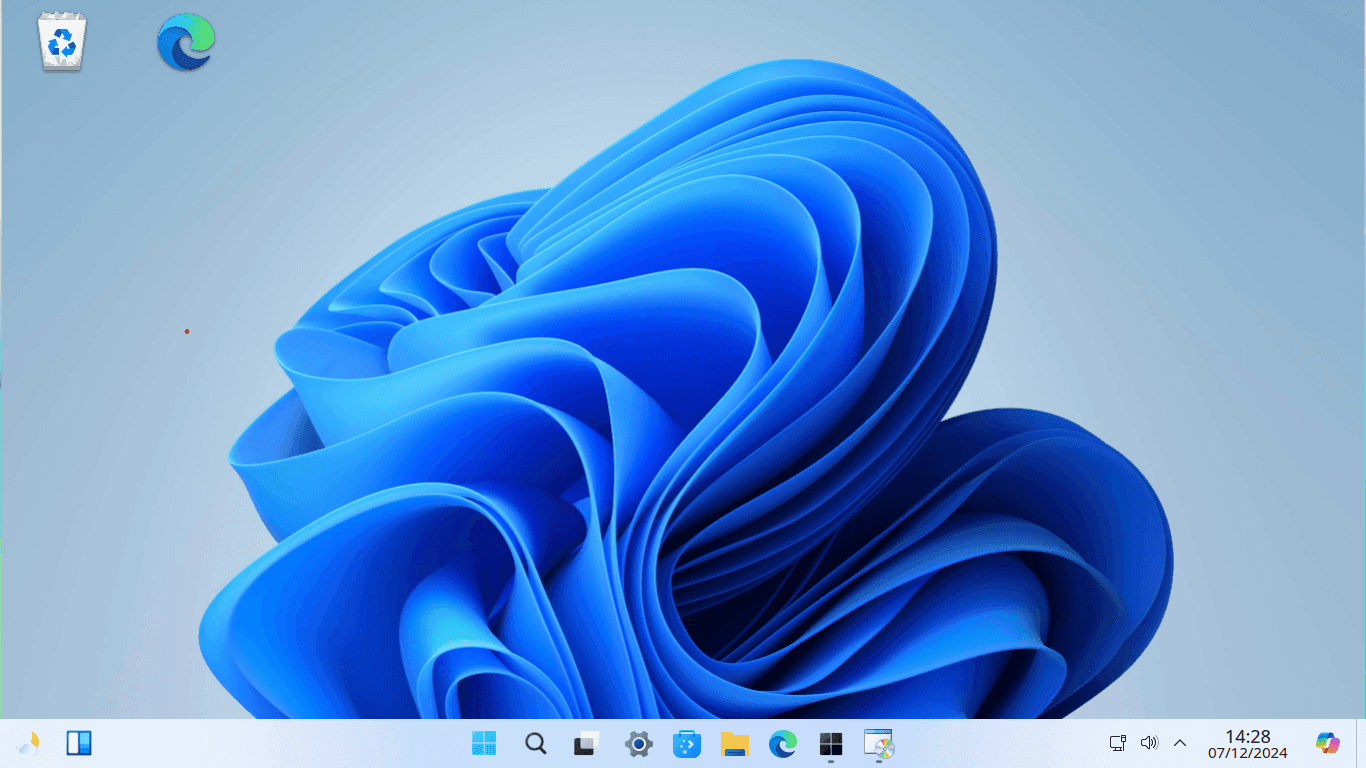
También están los iconos clásicos, como la papelera de reciclaje y un acceso directo al navegador Edge. Su diseño es familiar y aún se pueden personalizar.
La barra de tareas es el corazón de la experiencia del usuario. Los iconos están centrados, adoptando un estilo moderno y despejado. Contiene las aplicaciones más habituales, como el explorador de archivos, la configuración y el acceso directo al menú Inicio, muy similar a su homólogo de Windows.
A la derecha, el reloj, el control de volumen y el indicador de red completan esta zona, ofreciéndole todo lo que necesita de un vistazo.
Este escritorio está diseñado para facilitar la transición a quienes vienen de Windows, al tiempo que ofrece una visión de la flexibilidad y ligereza de Linux. Sencillo y visualmente agradable, encarna a la perfección el espíritu de Windows 11.
Explorador de archivos Winux
El explorador de archivos de Winux es una agradable sorpresa para quienes buscan una herramienta intuitiva y bien diseñada. Inspirado visualmente en Windows 11.
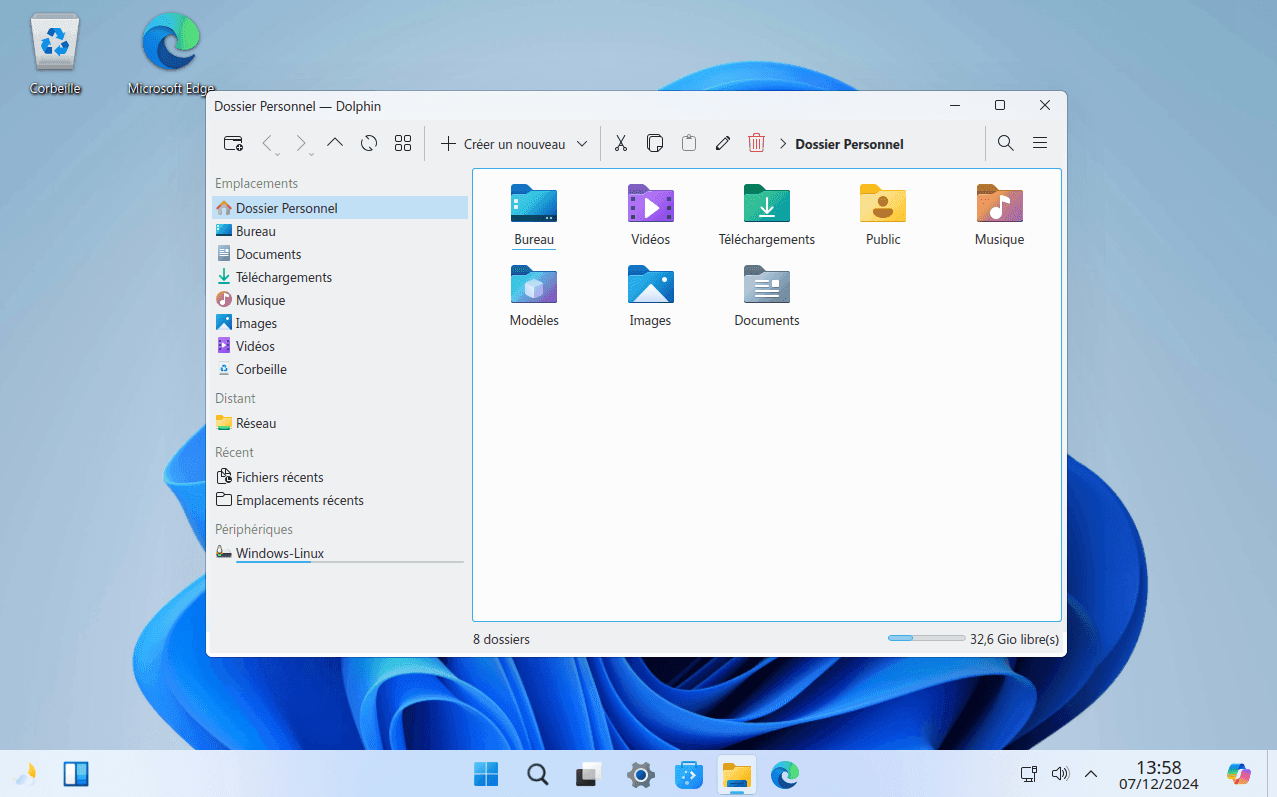
En la parte superior, la barra de herramientas ofrece las funciones esenciales: creación de carpetas, gestión de archivos y navegación rápida. Todo está al alcance de un clic, sin sobrecargar la interfaz. La barra lateral izquierda está claramente organizada: carpetas principales (Documentos, Imágenes, Descargas, etc.), acceso a la red y lista de dispositivos conectados.
Es ergonómico, especialmente para los usuarios acostumbrados a Windows.
Los coloridos y modernos iconos de las carpetas añaden un agradable toque visual y facilitan la rápida identificación de cada categoría. En la parte inferior de la ventana se integra un indicador de espacio libre en disco, un detalle práctico para controlar el uso de tu almacenamiento.
Una herramienta eficaz para gestionar sus archivos a diario.
El panel de control de Windows en Linux
Inspirado en el diseño de Windows 11, ofrece una interfaz clara y bien estructurada que hace que la navegación sea intuitiva.
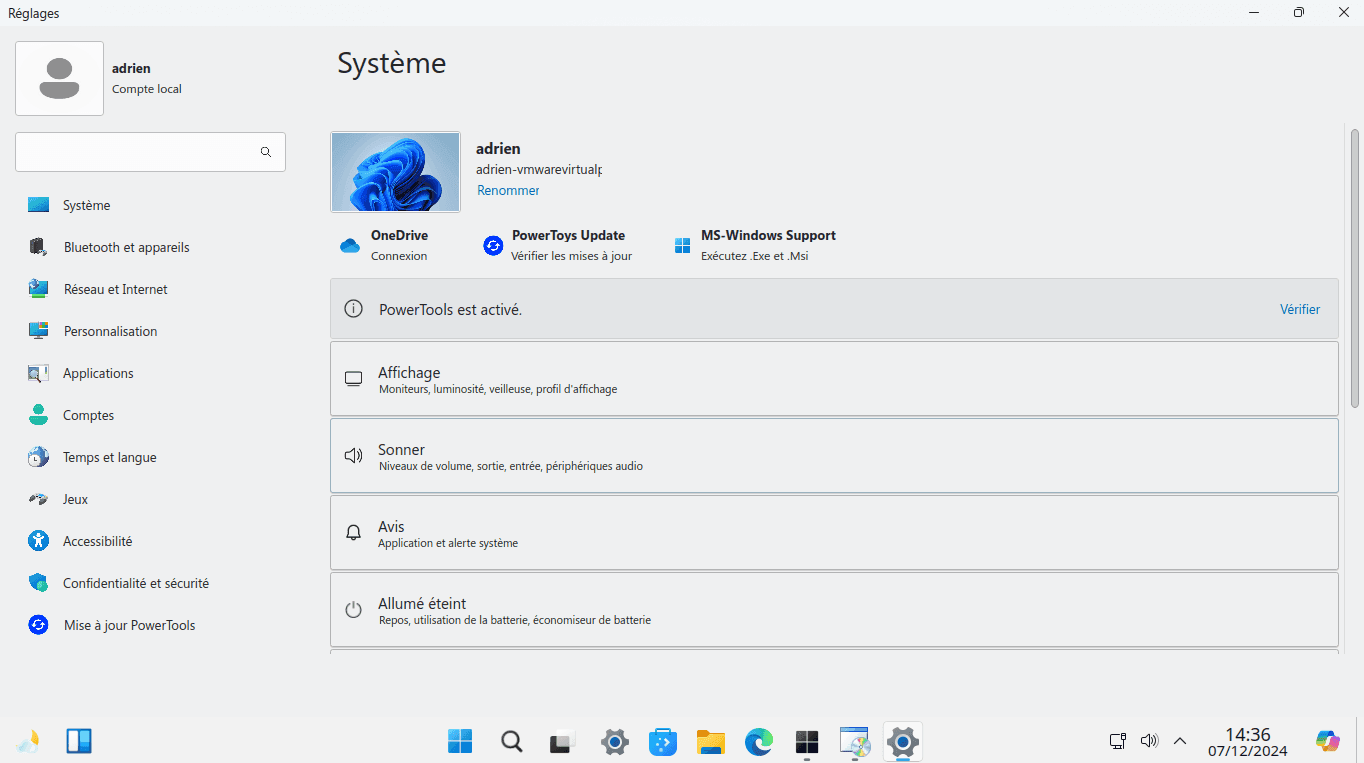
A la izquierda, un menú lateral agrupa las principales categorías: Sistema, Red e Internet, Personalización, Aplicaciones, Accesibilidad y muchas otras. Cada sección es fácilmente accesible, para que no te pierdas en los menús. Lo que más me gusta es el icono asociado a cada categoría, que facilita la identificación rápida de los ajustes que buscas.
La sección central muestra las opciones específicas de la categoría seleccionada. Por ejemplo, en «Sistema», tienes acceso directo a los ajustes de pantalla, sonido y gestión de energía. Además, se resaltan elementos como la conexión a OneDrive o el estado de PowerTools, lo que demuestra la integración con herramientas conocidas.
Por último, la barra de búsqueda de la parte superior te permite encontrar rápidamente un ajuste concreto, lo que te ahorrará mucho tiempo.
También puedes averiguar cómo actualizar Ubuntu por completo.
Algunas sorpresas agradables en términos de funcionalidad
Winux no es sólo una copia visual de Windows 11, también trae consigo una serie de características que merecen un examen más detenido. Una de las sorpresas agradables es la compatibilidad con Wine, que permite ejecutar aplicaciones de Windows (.exe y .msi) directamente en Linux, una opción imprescindible para quienes no quieren desprenderse de su software favorito. Además, la integración de OneDrive, el navegador Edge e incluso PowerTools demuestra una voluntad real de ofrecer una experiencia familiar y funcional.
Wine: Uso de aplicaciones Windows en Linux
Wine proporciona a Winux una herramienta práctica para los usuarios que siguen necesitando ciertas aplicaciones de Windows a diario. Aquí no se trata de ejecutar grandes juegos o software complejo, pero para pequeñas aplicaciones como utilidades o herramientas específicas que no tienen alternativa en Linux, Wine hace bien su trabajo.
La configuración es sencilla y se integra directamente en el entorno Winux. Esto lo convierte en un verdadero puente para aquellos que aún dudan en pasarse completamente a Linux. Aunque no todo funcione a la perfección, es un complemento bienvenido que amplía las posibilidades del sistema.
PowerTools: un conjunto de herramientas para Winux
Winux incluye PowerTools, un conjunto de herramientas diseñadas para enriquecer y personalizar su experiencia de usuario. Inspiradas en las PowerToys de Microsoft, estas herramientas ofrecen funciones adicionales para mejorar la productividad y facilitar la gestión del sistema, como :
- Panel de control de Windows: PowerTools ofrece un Panel de control con un diseño similar al de Windows 11, que reúne la configuración del sistema, las herramientas de control de red y otras herramientas generales. Esta interfaz familiar facilita la gestión del sistema y los periféricos.
- Subsistema Android: Para los usuarios que deseen ejecutar aplicaciones Android, PowerTools integra un completo subsistema Android con la PlayStore y aceleración gráfica en su escritorio.
- Compatibilidad con aplicaciones Windows: Además de Wine, PowerTools mejora la compatibilidad con aplicaciones Windows (.exe y .msi), ofreciendo una mayor compatibilidad y una experiencia de usuario más coherente.
- Integración con OneDrive: la sincronización con OneDrive se ha simplificado, lo que te permite acceder fácilmente a tus archivos almacenados en la nube directamente desde Winux.
Sources et ressources
- Winux - Linux with Windows appearance by Linuxfx